Turinys
Norėdami įtraukti garso ar muzikos įrašą į "Canva" vaizdo įrašų projektą, tiesiog įkelkite norimą įrašą arba naudokite iš anksto įrašytą iš bibliotekos ir pridėkite jį prie savo drobės. Visus garso įrašus galite redaguoti spustelėdami ant jų ir reguliuodami efektus visame projekte.
Kviečiu visus pradedančius vaizdo įrašų redaktorius! Sveiki. Mano vardas Kerry, ir aš čia noriu pasidalyti su jumis visais patarimais, gudrybėmis ir žingsniais, kaip sukurti geriausius projektus naudojant svetainę "Canva". Nors man asmeniškai patinka kurti plakatus, infografikas ir kitą mediją, šią platformą galite naudoti ir vaizdo įrašų reikmėms!
Šiame įraše paaiškinsiu, kaip į "Canva" vaizdo įrašų projektus galite įtraukti muziką arba garsą. Jei norite kurti socialinei žiniasklaidai, rinkodaros kampanijoms ar asmeniniams projektams, ši funkcija padės patobulinti ir pritaikyti jūsų darbą, kad jis atitiktų jūsų stilių ir poreikius.
Ar esate pasiruošę sužinoti daugiau apie vaizdo įrašų redagavimą pridedant prie jų pritaikytą garsą?
Puiku! Pasinerkime!
Pagrindinės išvados
- Jei į "Canva" vaizdo projektą norite įtraukti garso įrašą, galite naudoti "Canva" bibliotekoje esančius įrašus arba įkelti į platformą savo iš anksto įrašytą garso įrašą.
- Galite sukurti vaizdo įrašo projektą nuo nulio, ieškodami vaizdo įrašo šablono ir jį redaguodami svetainėje arba įkelti vaizdo įrašą spustelėję Sukurti naują dizainą mygtuką ir importuokite vaizdo failą, su kuriuo norite dirbti.
- Į projektą įtraukę garso ar muzikos įrašą, galite spustelėti jį po drobės apačia ir reguliuoti bei redaguoti trukmę, perėjimus ir efektus.
Kodėl verta naudoti "Canva" vaizdo įrašams redaguoti ir garso įrašams pridėti
Ar žinojote, kad viena iš dažniausiai vaizdo įrašų kūrėjų, kurie skelbia savo darbus tokiose svetainėse kaip "Youtube", naudojamų platformų yra "Canva"? Taip yra tikriausiai todėl, kad šia platforma labai lengva naršyti ir joje galima naudoti nuostabias redagavimo parinktis net ir tiems, kurie dar tik pradeda savo kelionę!
Naudotojai, naudodamiesi įvairiomis pritaikymo galimybėmis, gali pasirinkti savo stilių atitinkančius garsus, pridėdami savo garso klipus arba slinkdami per muzikos biblioteką, kurioje yra iš anksto licencijuotų klipų.
Be to, naudodamiesi "Canva", kad pridėtumėte šiuos garsus prie savo vaizdo įrašų, turite profesionalią galimybę juos dar labiau redaguoti, reguliuodami garsumą, taikydami perėjimus ir išdėstydami juos tinkamoje vietoje!
Kaip į "Canva" projektus įtraukti muziką arba garso įrašus
Galimybė į vaizdo įrašų projektus įtraukti muziką ir garsą yra tikrai šauni "Canva" funkcija. Šio elemento įtraukimo į projektus veiksmai yra gana paprasti, o jūs netgi galite įtraukti savo iš anksto įrašytą muziką!
Atlikite šiuos veiksmus, kad sužinotumėte, kaip į "Canva" vaizdo įrašus pridėti garso ir muzikos:
1 žingsnis: Pirmiausia turėsite prisijungti prie "Canva" naudodami tuos duomenis, kuriuos visada naudojate prisijungdami prie savo paskyros. Pagrindiniame ekrane pereikite prie paieškos juostos, esančios platformos viršuje.
2 žingsnis: Pasirinkite vaizdo įrašo šabloną, kurį norite naudoti vaizdo įrašo kūrimui, paieškos juostoje ieškodami raktinio žodžio. Nepamirškite, kokio formato norite, kad jūsų kūrinys būtų skirtas "YouTube", "TikTok", "Instagram" ir t. t.)

Taip pat galite įkelti savo vaizdo įrašą, eidami į Sukurti dizainą svetainės viršutiniame dešiniajame šone esantį mygtuką, spustelėkite jį ir šiuo būdu importuokite vaizdo įrašą, su kuriuo norite dirbti.

3 veiksmas: Atidarę naują drobę arba įkėlę vaizdo įrašą, kurį norite redaguoti, galite įtraukti garsą ir muziką! (Jei naudojate vaizdo įrašą, kuriame yra keli klipai, pirmiausia turite sutvarkyti klipus ekrano apačioje esančioje laiko juostoje, kad vaizdo įrašas būtų sujungtas.)
4 veiksmas: Kairėje ekrano pusėje pereikite į pagrindinį įrankių rinkinį ir ieškokite garso ar muzikos. Galite spustelėti Įkeliami mygtuką ir įkelkite garso įrašą, kurį norite įtraukti, arba ieškokite Elementai skirtuką, skirtą "Canva" bibliotekoje esančioms kortelėms. (Įsitikinkite, kad spustelėjote Garso parinktį, kad gautumėte šiuos garso įrašus!)

(Tik nepamirškite, kad garso įrašus ar elementus, kurių apačioje pritvirtinta karūna, galima naudoti tik turint mokamą "Canva Pro" prenumeratos paskyrą.)
5 veiksmas: Spustelėkite garso įrašą, kurį norite įtraukti į projektą, ir jis bus pridėtas prie jūsų darbo. Po drobės apačia matysite garso įrašo ilgį. Jį galite pridėti prie viso vaizdo įrašo arba taikyti tam tikroms dalims spustelėdami violetinės garso laiko juostos galą ir vilkdami jį taip, kad atitiktų jūsų poreikius.

Taip pat galėsite matyti klipo trukmę ir skaidres (bei visą vaizdo įrašą) drobės apačioje. Tai naudinga, kai norite įsitikinti, kad garso įrašas atitinka tam tikrų projekto dalių trukmę!

6 veiksmas: Jei norite įrašyti garsą tiesiai į "Canva" platformą, eikite į Įkeliami pagrindinio įrankių rinkinio skirtuką ir spustelėkite mygtuką, kuris yra paženklintas Įrašykite save .

Paspaudus šį mygtuką, bus rodomas iškylantysis langas, kuriame bus prašoma suteikti "Canva" leidimą naudoti jūsų įrenginyje esantį mikrofoną. Patvirtinkite mikrofono naudojimą ir galėsite įrašyti garso įrašus, kurie bus įtraukti į jūsų biblioteką ir drobę!

7 veiksmas: Jei norite pakeisti garso įrašo dalį, taikomą skaidrei ar projektui, spustelėkite garso laiko juostą ir drobės viršuje pamatysite mygtuką su užrašu Sureguliuokite.
Spustelėkite šį mygtuką ir galėsite vilkti projekto garso laiko juostą, kad norimoje srityje pritaikytumėte kitą muzikos ar klipo dalį.


8 veiksmas: Kai spustelėsite garso laiko juostą, drobės viršuje taip pat pamatysite kitą mygtuką su užrašu Garso efektai . Šią parinktį galite spustelėti, jei norite sureguliuoti garso įjungimo arba išjungimo laiką ir taip sukurti sklandžius perėjimus.

9 veiksmas: Kai būsite pasirengę išsaugoti projektą, eikite į Dalintis mygtuką viršutiniame dešiniajame ekrano kampe ir spustelėkite jį. Galėsite pasirinkti failo tipą, skaidres ir kitas vaizdo įrašo išsaugojimo parinktis. Siūlome įrašyti jį kaip MP4 tipo failą!
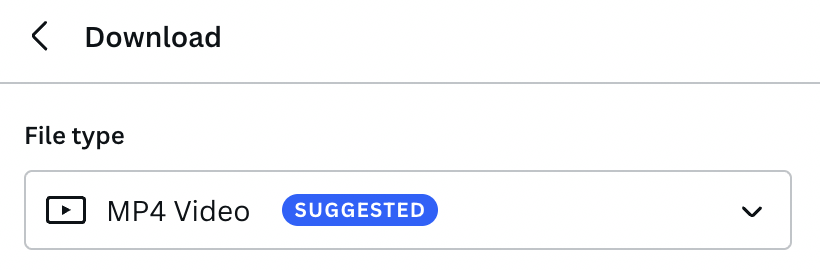
Galutinės mintys
Galimybė įkelti įvairių tipų garso įrašus į savo "Canva" projektus yra toks šaunus įrankis, nes garso įtraukimas į jūsų darbą tikrai gali jį atgaivinti! Nesvarbu, ar naudojate platformoje esančią biblioteką, ar norite įkelti rastus failus, ar net įrašyti savo balsą, muziką ar garso efektus - su šia funkcija dangus yra riba!
Ar kada nors naudojote "Canva" vaizdo įrašams kurti ar redaguoti, ypač įtraukdami garso ar muzikos klipus? Norėtume išgirsti jūsų minčių ir projektų pavyzdžių! Be to, jei turite patarimų ar gudrybių, kaip dirbti su garso klipais platformoje, pasidalykite jais toliau esančiame komentarų skyriuje!

